Як очистити пам'ять на iPhone та iPad
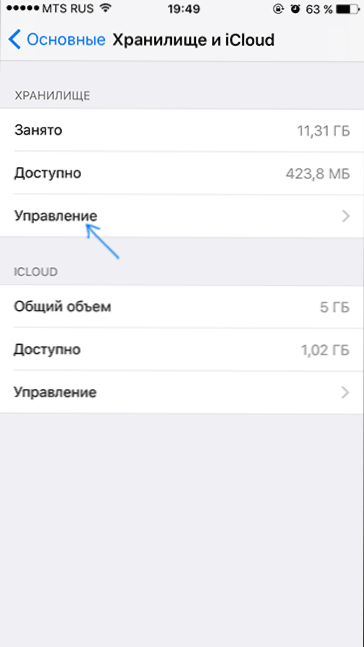
- 3368
- 244
- Bradley Turner PhD
Однією з частих проблем власників iPhone та iPad, особливо у версіях з 16, 32 та 64 ГБ пам'яті - місце закінчення в сховищі. Більше того, часто навіть після усунення зайвих фотографій, відео та додатків місця в сховищі цього все ще недостатньо.
У цих інструкціях - детально про способи очищення пам’яті вашого iPhone або iPad: спочатку ручні методи очищення окремих елементів, які займають найбільше місце в сховищі, а потім один автоматичний метод очищення пам'яті iPhone, а також Додаткова інформація, яка може допомогти у випадку, якщо вашому пристрою не вистачає пам'яті для зберігання ваших даних (плюс спосіб швидкого очищення оперативної пам’яті на iPhone). Методи підходять для iPhone 5s, 6 та 6s, 7 і нещодавно представлені iPhone 8 та iPhone X.
Примітка: магазин додатків містить значну кількість програм «мостів» для автоматичного очищення пам'яті, включаючи безкоштовні, але вони не розглядаються в цій статті, оскільки автор, суб'єктивно, не вважає його безпечним для надання таких додатків усім даним його пристрою (і без цього вони не працюватимуть).
Очищення пам’яті вручну
Для початку, як очистити зберігання iPhone та iPad вручну, а також виконати деякі налаштування, які можуть зменшити темп, з яким пам'ять "засмічена".
Загалом, процедура буде такою:
- Перейдіть до налаштувань - головне - сховище та iCloud. (в iOS 11 в основному - iPhone або iPad Insone).
- Клацніть на точку "Управління" у розділі "Зберігання" (в iOS 11 немає сенсу, ви можете негайно перейти до пункту 3, список програм буде внизу налаштувань зберігання).
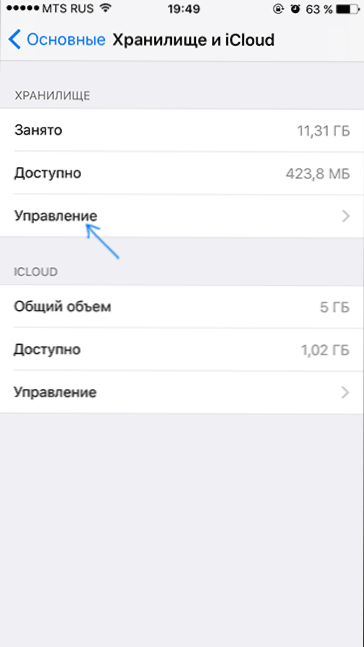
- Зверніть увагу на ті програми у списку, які займають найбільшу пам’ять вашого iPhone або iPad.
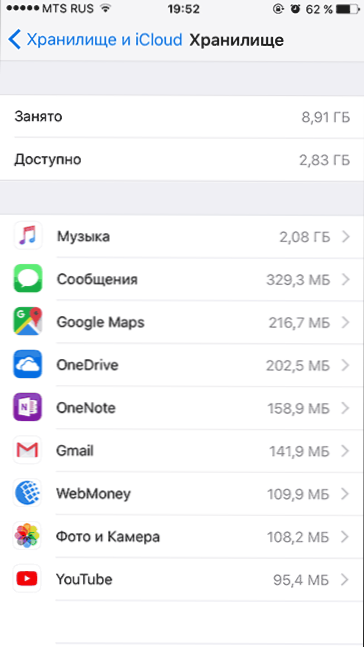
З високою ймовірністю у верхній частині списку, крім музики та фотографії, буде браузер Safari (якщо ви використовуєте), Google Chrome, повідомлення та, можливо, інші програми. А для деяких із них ми маємо можливість очистити сховище.
Крім того, в iOS 11, вибираючи будь -яке з програм, ви можете побачити новий елемент "Вивантажити програму", що також дозволяє очистити пам'ять на пристрої. Про те, як це працює - далі в інструкціях, у відповідному розділі.
Примітка. Я не буду писати про те, як видалити пісні з програми "музика", це можна зробити просто в інтерфейсі самої програми. Просто зверніть увагу на кількість місця, зайнятого вашою музикою, і якщо щось не слухало давно, не соромтеся видаляти (якщо музика була придбана, то в будь -який момент ви зможете завантажити його на iPhone знову).
Сафарі
Кеш та сайти в браузері Safari можуть зайняти досить велику кількість місця на сховищі на вашому пристрої iOS. На щастя, для цього браузера можна очистити ці дані:
- На своєму iPhone або iPad перейдіть до налаштувань і знайдіть Safari внизу списку налаштувань.
- У налаштуваннях Safari натисніть "Очистіть історію та дані даних" (після очищення на деяких сайтах може знадобитися повторне вхід).
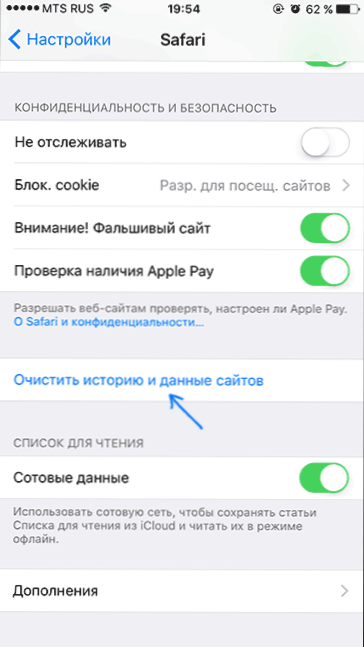
Повідомлення
Якщо ви часто обмінюєте повідомлення, особливо відео та зображення в imessage, то з часом частка місця, що займає пам'ять пристрою.
Одне з рішень - перейти до "Повідомлення", щоб натиснути "та видалити старі непотрібні діалоги або відкрити конкретні діалоги, натисніть та утримуйте будь -які повідомлення, виберіть" більше "у меню, а потім виберіть непотрібні повідомлення з фотографіями та відео та видалити і видалити їх.
Інший, рідше використовується, дозволяє автоматизувати очищення пам'яті, зайняті повідомленнями: за замовчуванням вони зберігаються на пристрої на невизначений термін, але налаштування дозволяють переконатися, що через певний час повідомлення автоматично знімаються:
- Перейдіть до налаштувань - Повідомлення.
- У розділі "Історія повідомлень" натисніть на точку "Залиште повідомлення".
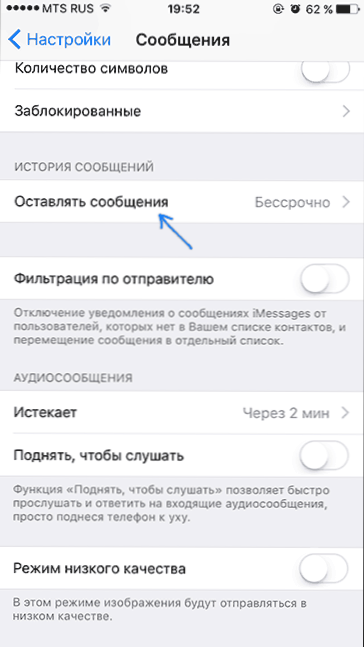
- Вкажіть час, протягом якого необхідно зберігати повідомлення.
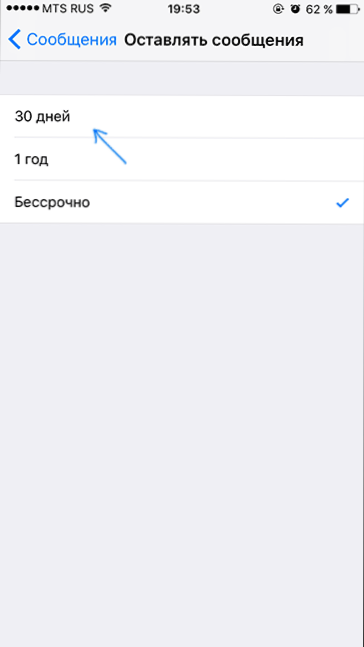
Крім того, за бажанням, на головній сторінці повідомлень внизу, ви можете ввімкнути режим низької якості, щоб повідомлення, що надсилаються, займають менше місця.
Фото та камера
Фотографії та відео, зняті на iPhone, - це один із тих елементів, які займають максимум простору пам'яті. Як правило, більшість користувачів і так час від часу видаляють непотрібні фотографії та відео, але не всі знають, що з простою відстані в інтерфейсі додатка "фото" вони не відразу видалені, а розміщуються в кошику, а точніше , в альбомі "Нещодавно видалений" альбом, де, у свою чергу, вони виходять на пенсію через місяць.
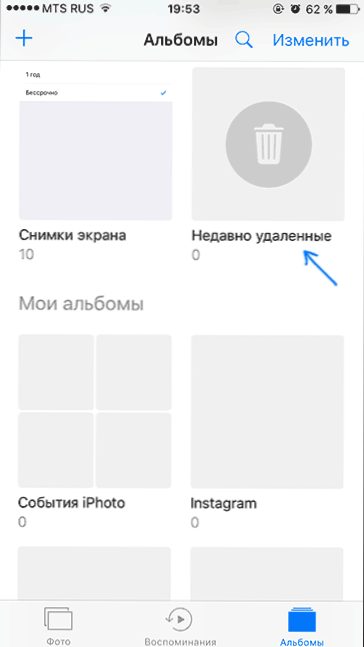
Ви можете перейти на фото - альбоми - нещодавно видалені, натисніть "Вибрати", а потім позначити ті фотографії та відео, які потрібно повністю видалити, або натиснути "Видалити все", щоб очистити кошик.
Крім того, iPhone має можливість автоматично завантажувати фотографії та відео в iCloud, поки вони не залишаються на пристрої: Перейдіть до налаштувань - фото та камери - Увімкніть елемент "Mediatek iCloud". Через деякий час фотографії та відео будуть завантажені в хмару (на жаль, лише 5 ГБ в Iclud доступно безкоштовно, потрібно придбати додаткове місце).
Існують додаткові способи (не рахуючи їх на комп’ютер, що можна зробити, просто підключивши телефон на USB та дозволивши отримати доступ до фотографій або придбаючи спеціальний флеш для iPhone) не зберігайте фотографії та відео на iPhone, про що в кінці статті (оскільки вони означають використання третім -партійних коштів).
Google Chrome, Instagram, YouTube та інші програми
IPhone та iPad також "ростуть", вказані в заголовку та багатьох інших програмах, підтримуючи кеш та дані в сховищі. У той же час, вбудовані інструменти очищення в них відсутні.
Один із способів очищення пам’яті, споживаної такими програмами, хоча і не дуже зручно -просте видалення та повторне введення (однак, вам потрібно повторно вводити програму, тому вам потрібно запам'ятати вхід та пароль). Другий метод є автоматичним, буде описано пізніше.
Нова можливість невикористаних програм в iOS 11 (додатки для розвантаження)
У iOS 11 з’явився новий параметр, що дозволяє автоматично видаляти невикористані програми на iPhone або iPad, щоб заощадити місце на пристрої, який може бути включений до налаштувань - головне сховище.
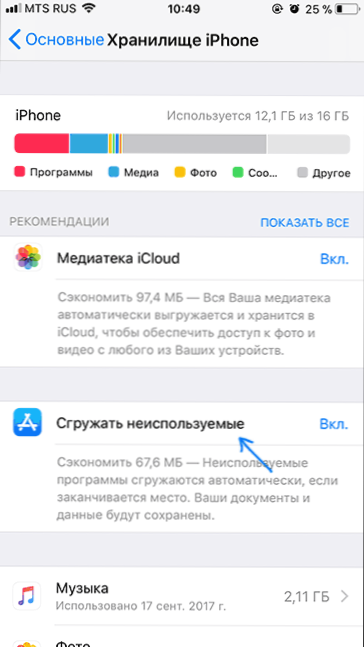
Або в налаштуваннях - магазин iTunes and App Store.
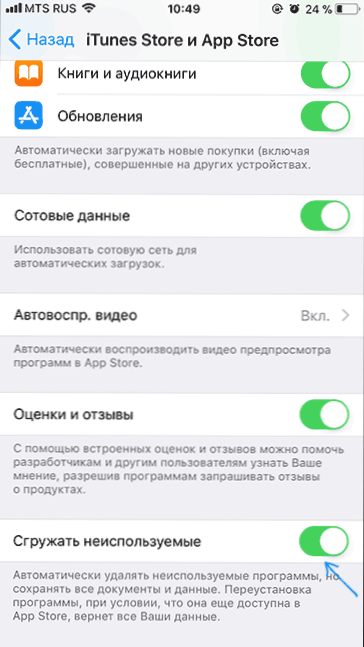
У той же час, невикористані додатки будуть автоматично видалені, тим самим звільняючи місце в сховищі, але програми, збережені дані та документи залишаються на пристрої. На наступний раз, коли програма запускається, вона буде автоматично завантажена з магазину додатків і продовжить працювати, як і раніше.
Як швидко очистити пам'ять на iPhone або iPad
Існує "секретний" спосіб швидко очистити пам'ять iPhone або iPad автоматично, в якій відразу всі додатки видаляються, не видаляючи самі програми, які часто випускають кілька гігабайт місця на пристрої одразу.
- Перейдіть до магазину iTunes і знайдіть якийсь фільм, в ідеалі - той, який є найдовшим і займає максимальний простір (дані про те, наскільки фільм можна переглянути в його картці в розділі "Інформація"). Важлива умова: розмір фільму повинен бути більшим, ніж пам’ять, що теоретично може бути випущено на вашому iPhone, не видаляючи додатки та ваші особисті фотографії, музику та інші дані, але лише видаляючи кеш додатків.
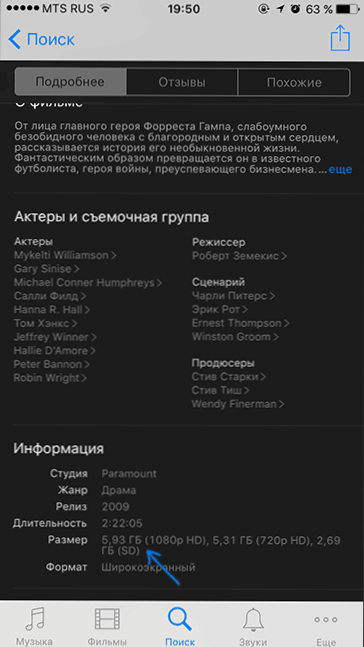
- Натисніть кнопку "Право". Увага: Якщо умова, зазначена в першому абзаці, буде виконана, вони не візьмуть платіж у вас. Якщо не виконано, оплата може відбутися.
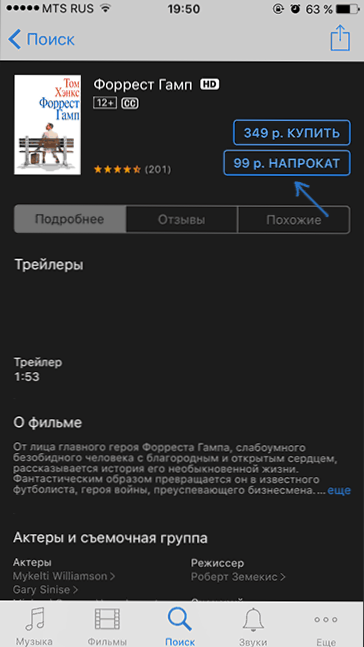
- Деякий час телефон або планшет "подумають", а швидше очищають усі неважливі, які можна очистити в пам'яті. Якщо врешті -решт, неможливо випустити достатньо місця для фільму (на що ми розраховуємо), дія "оренди" буде скасована і буде повідомлення про те, що "завантажити неможливо. Для завантаження недостатньо пам'яті. Репозиторій можна керувати в налаштуваннях ".
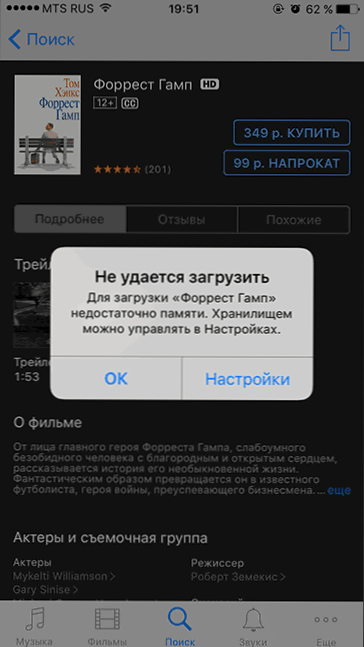
- Натиснувши на "Налаштування", ви можете побачити, наскільки більше вільного місця в сховищі стало після описаного методу: кілька гігабайт зазвичай випускаються (за умови, що ви останнім часом не використовували один і той же метод або не скинули телефон).
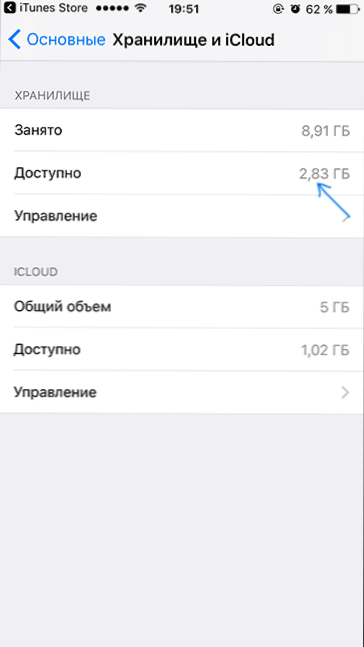
додаткова інформація
Найчастіше головна частка місця на iPhone займається знятими фотографіями та відео, і, як згадувалося вище, лише 5 ГБ місця доступні в хмарі Iclud (і не всі хочуть платити за хмарні сховища).
Однак не всі знають, що третій партійні програми, зокрема Google Photo та OneDrive, також можуть автоматично завантажувати фотографії та відео з iPhone в хмару. У той же час, на фото Google, кількість завантажених фотографій та відео не обмежена (хоча вони трохи стиснуті), і якщо у вас є підписка на Microsoft Offic дані для даних, зберігання даних, чого достатньо довго. Після вивантаження ви можете видалити фотографії та відео з пристрою, не боячись їх втратити.
І ще одна невелика хитрість, яка дозволяє очистити не сховище, а оперативну пам’ять (оперативну пам’ять) на iPhone (без хитрощів, ви можете це зробити, перезавантаживши пристрій): натисніть і утримуйте кнопку живлення, поки повзунок "поверніть його", Потім натисніть і утримуйте кнопку "додому", поки ви не повернетесь на основний екран - оперативна пам’ять буде очищена (хоча я не знаю, як те саме можна зробити на нещодавному iPhone X без домашньої кнопки).

